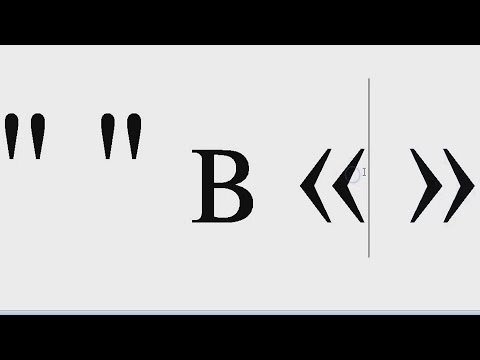
Зміст
При створенні презентації PowerPoint ви можете використовувати інформацію з інших сайтів, книг або джерел, які не знають про це. Як і в науковій роботі, необхідно включити цитати, використовуючи цей тип інформації, що міститься в інших джерелах. На щастя, існує простий спосіб зробити ці цитати в презентації PowerPoint.
Інструкції

-
Відкрийте слайд, що містить інформацію, яку потрібно процитувати, та визначте її розташування. Зробіть місце для нового текстового поля, зробивши необхідні зміни або оновлення на слайді.
-
Вставте нове текстове поле на сторінку, натиснувши "Вставити" та "Текстове поле". Потім натисніть на слайд і перетягніть мишу, щоб намалювати текстове поле.
-
Напишіть цитату всередині текстового поля, натиснувши всередині нього і набравши. Формат вашої пропозиції буде залежати від стилю, який ви використовуєте, а найбільш частими є ті, які відповідають стандартам ABNT.
-
Додайте слайд до бібліографії наприкінці презентації, зі списком всіх використаних бібліографічних посилань. Додайте текстове поле та напишіть список посилань і цитат. Це гарна ідея ввести цей список у програму, таку як Word, а потім скопіювати та вставити його в PowerPoint.Також в Інтернеті є багато веб-сайтів, які генерують готові цитати (наприклад, Scielo) та багато інших, які допомагають і дають вам поради щодо створення бібліографічних посилань. Формат списку буде залежати від кількості шрифтів і стилю, який ви використовуєте, можливо, вимагає більше одного слайда.
Як
- Коли ви сумніваєтеся, не соромтеся цитувати джерело. Багато вчителів вважають за краще навести більше джерел, ніж кинути щось.
- Пам'ятайте, що мета цитування - допомогти людині знайти джерело, що використовується на роботі.
Що вам потрібно
- Microsoft PowerPoint
- Цитування інформації
- Стиль керівництва для цитування